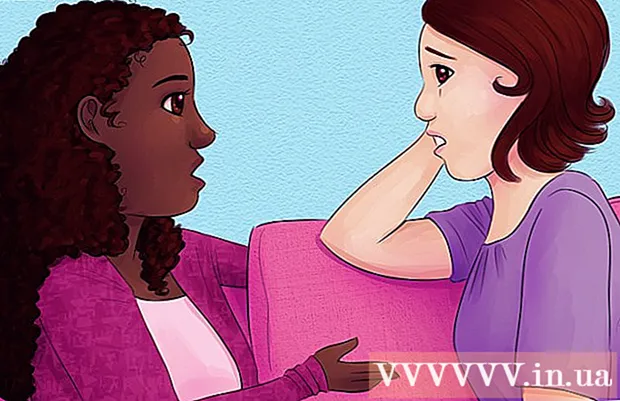लेखक:
Lewis Jackson
निर्मितीची तारीख:
8 मे 2021
अद्यतन तारीख:
1 जुलै 2024

सामग्री
हा विकी तुम्हाला विंडोज किंवा मॅक संगणकावर मायक्रोसॉफ्ट वर्डचा वापर करून इव्हेंट बॅनर (बॅनर / बॅनर) कसे तयार करावे हे शिकवते. आपण टेम्पलेट वापरू शकता किंवा स्क्रॅचमधून आपले स्वतःचे तयार करू शकता.
पायर्या
मायक्रोसॉफ्ट वर्ड उघडा. तो पांढरा "डब्ल्यू" चिन्ह आत गडद निळा रंग आहे.

वर्ड विंडोच्या शीर्षस्थानी असलेल्या शोध बारवर क्लिक करा.- मॅकवर, आपण प्रथम क्लिक करणे आवश्यक आहे फाईल (फाइल) वरच्या डाव्या कोपर्यात, नंतर निवडा टेम्पलेट वरुन नवीन ... ड्रॉप-डाउन मेनूमध्ये (टेम्पलेटमधून नवीन).
आयात करा बॅनर शोध बार, नंतर टॅप करा ↵ प्रविष्ट करा. मायक्रोसॉफ्टच्या नमुना डेटाबेसमध्ये बॅनर टेम्पलेट शोधले जातील.

बॅनर टेम्पलेट निवडा. आपण वापरू इच्छित टेम्पलेट त्याच्या पूर्वावलोकन प्रतिमेवर आधारित क्लिक करा. टेम्पलेट पृष्ठ उघडेल.- आपण कार्यक्रमासाठी योग्य असलेल्याऐवजी बॅनर डिझाइन निवडा जेणेकरून आपण नंतर त्यावरील सामग्री बदलू शकता.
क्लिक करा तयार करा (तयार करा). हा पर्याय टेम्पलेटच्या पूर्वावलोकनाच्या उजवीकडे आहे. टेम्पलेट मायक्रोसॉफ्ट वर्ड मध्ये उघडेल.

बॅनर सामग्री संपादित करा. आपल्याला हव्या त्या बॅनर सामग्रीसह प्रत्येक पृष्ठावरील मजकूर पुनर्स्थित करा.- आपण क्लिक करून रंग आणि फॉन्ट देखील बदलू शकता मुख्यपृष्ठ, संपादित करण्यासाठी मजकूर निवडा आणि नंतर टूलबारच्या "फॉन्ट" विभागात आपल्याला हवा असलेला पर्याय निवडा.
बॅनरचा फॉन्ट बदला. टूलबारच्या "फॉन्ट" विभागात आपल्याला बॅनरवरील मजकूरावर खालील पैलू बदलण्याची आवश्यकता आहे:
- आकार (आकार) - या विभागात नंबर क्लिक करा, नंतर शब्द क्रमांक प्रविष्ट करा 300 वर येऊन दाबा ↵ प्रविष्ट करा.
- फॉन्ट फॉन्ट नेम बॉक्स वर क्लिक करा (उदाहरणार्थ: कॅलिबरी) वर क्लिक करा, त्यानंतर आपल्या आवडीचा फॉन्ट निवडा.
- रंग (रंग) - खाली असलेल्या कलर बारसह "ए" बटणाच्या उजवीकडे खाली असलेल्या बाणावर क्लिक करा, त्यानंतर आपण वापरू इच्छित रंग निवडा.

यांच्याद्वारे पार्श्वभूमी प्रतिमा अपलोड करा:- कार्ड क्लिक करा Thiết kế (डिझाइन).
- क्लिक करा वॉटरमार्क (अस्पष्ट फोटो)
- क्लिक करा सानुकूल वॉटरमार्क ... (सानुकूल वॉटरमार्क)
- "चित्र वॉटरमार्क" तपासा आणि नंतर क्लिक करा चित्र निवडा ... (फोटो निवडा)
- एखादा फोटो निवडा (विंडोजवर, आपण प्रथम त्यावर क्लिक करणे आवश्यक आहे माझ्या संगणकावर)
- "स्केल" ड्रॉप-डाउन बॉक्स क्लिक करा आणि एक स्केल निवडा.
- क्लिक करा ठीक आहे
याद्वारे बॅनर जतन करा:
- विंडोज वर क्लिक करा फाईल, निवडा म्हणून जतन करा (म्हणून जतन करा), डबल-क्लिक करा हा पीसीविंडोच्या डाव्या बाजूला सेव्ह स्थान निवडा, "फाइल नाव" मजकूर बॉक्समध्ये बॅनर फाईलसाठी नाव प्रविष्ट करा आणि क्लिक करा. जतन करा (जतन करा)
- मॅक वर क्लिक करा फाईल, निवडा म्हणून जतन करा ..., "या रूपात सेव्ह करा" फील्डमध्ये बॅनरसाठी नाव प्रविष्ट करा, "कुठे आहे" बॉक्समध्ये क्लिक करा आणि फाईल सेव्ह करण्यासाठी फोल्डर निवडा, नंतर क्लिक करा जतन करा.
सल्ला
- एखाद्या विशिष्ट शब्दाकडे किंवा शब्दांच्या गटाकडे लक्ष वेधण्यासाठी आपण एकाधिक फॉन्ट बदलू शकता.
- आपण सुरवातीपासून बॅनर तयार केल्यास, मुख्य पार्श्वभूमी वापरा कारण वॉटरमार्क वैशिष्ट्य प्रतिमेत बुडेल.
चेतावणी
- कधीकधी काही प्रिंटर बॅनरच्या एका बाजूला मजकूर कापतात. हे निश्चित करण्यासाठी, मुद्रण सेटिंग्ज निवडताना मार्जिन वाढवा.